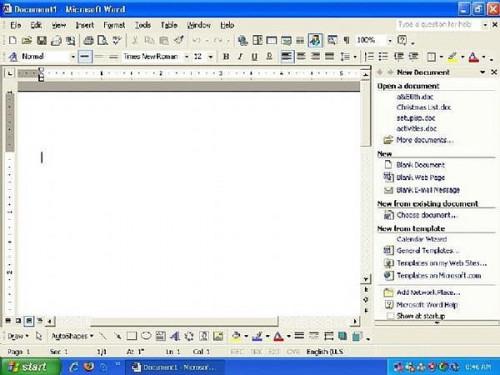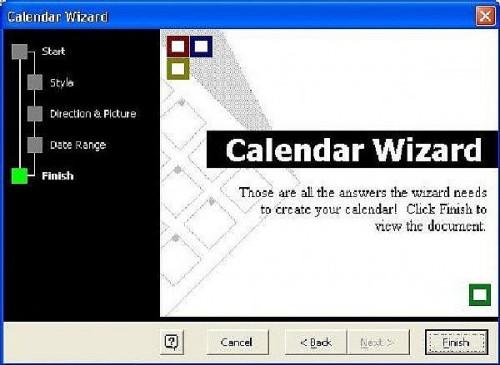Hvordan lage en kalender i Microsoft Word
Trenger du en kalender som du kan skrive data på? Du kan tilpasse din egen kalender i Microsoft Word.
Bruksanvisning
Last Microsoft Word.
2 Klikk på File, New, Generelle maler, og andre dokumenter. 3 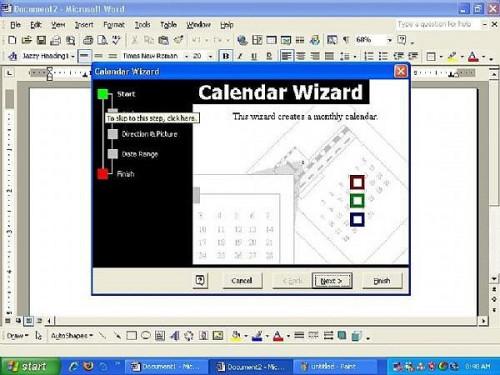
Dobbeltklikk på Veiviser for kalenderen. The Wizard Kalender vises.
4 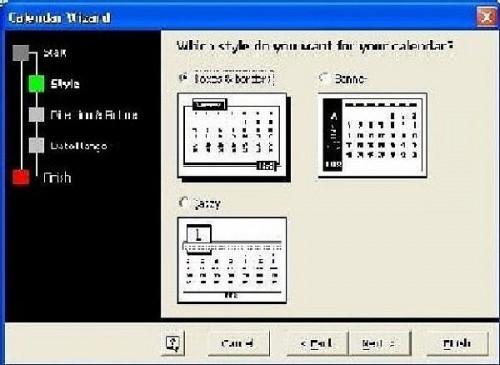
Klikk på Neste, og velg stil.
5 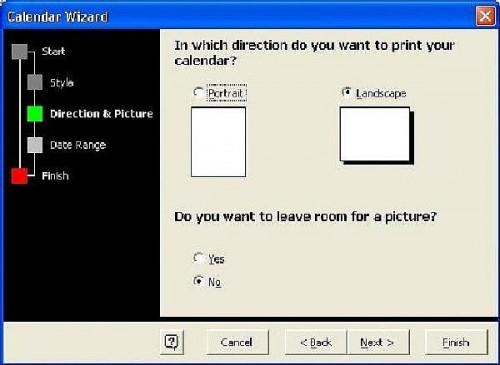
Klikk på Neste, og velg stående eller liggende.
6 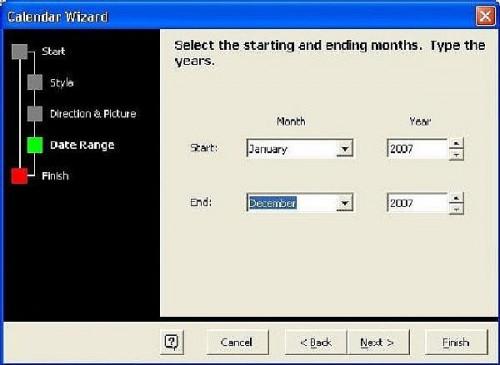
Klikk på Neste, og velg start- og slutt måneder.
9 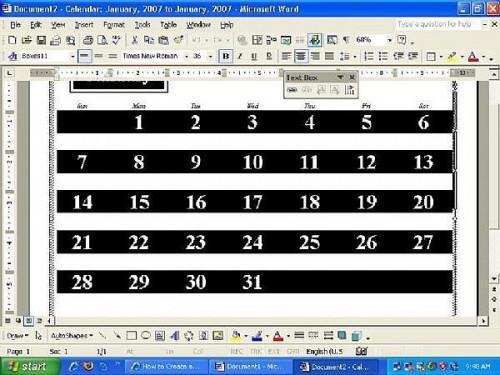
For å kunne skrive informasjon på kalenderen, velger du alle datoene ved å klikke på slutten av raden for den siste datoen på kalenderen, holder musen ned, og beveger seg opp og til venstre til du kommer til den venstre kanten av den første datoen i kalenderen.
10 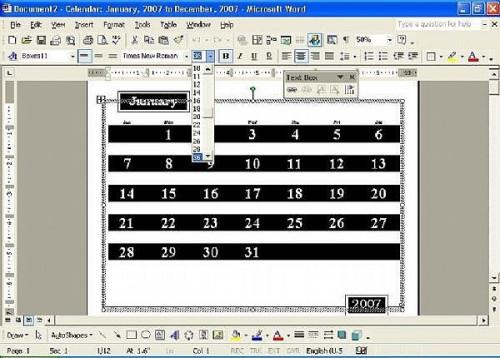
Endre skriftstørrelsen til 14 ved å klikke på pil ned etter skriftstørrelse og velge 14.
11 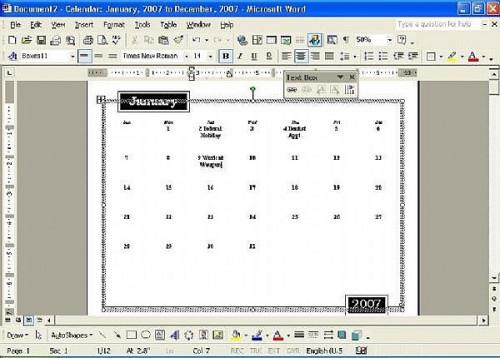
For å legge til en avtale, klikker etter datoen i en viss firkantet og begynner å skrive. Trykk Enter for å gå til neste linje i et gitt kvadrat. Trykk Tab for å gå til neste dato på kalenderen eller klikk hvor som helst etter et tall og taste inn informasjon.
Hint
- Lagre dokumentet ved å gå til File, Save As; gå til den aktuelle mappen hvor kalenderen skal lagres. Tast inn et passende filnavn, og klikk på Lagre.
- Dette fungerer ikke på en Mac.